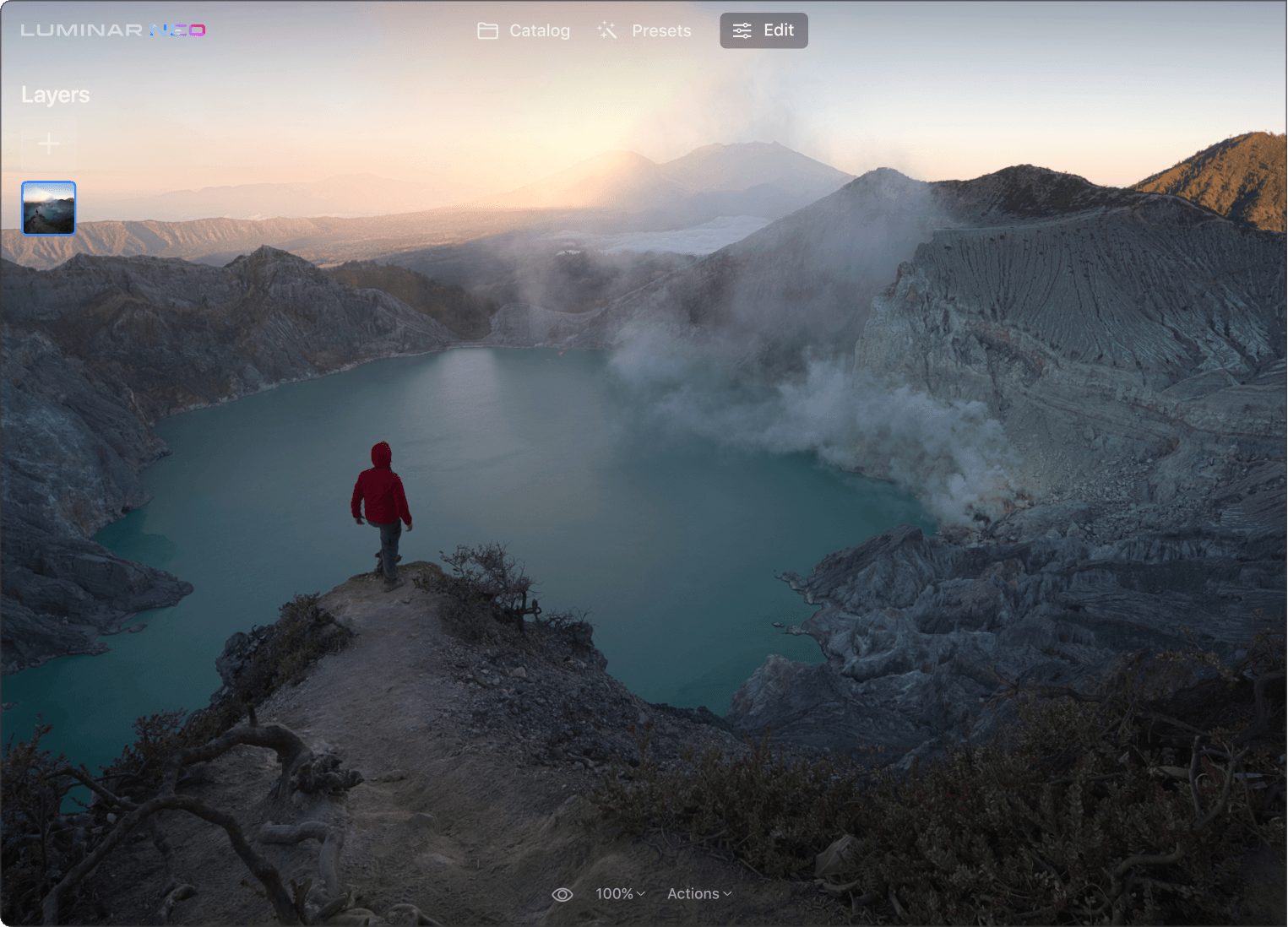Key Features of Our Image Contrast Editor
写真をより鮮やかに
コントラストの調整は、追加の写真エフェクトなしで写真を際立たせる優れた方法です。
コントラストを簡単調整
ハイライト、中間調、およびシャドウのスライダーを使って、明るい部分と暗い部分のコントラスト量を調整します。
プロのようなクオリティ設定
3つのバランス スライダー (ハイライト バランス、中間調 バランス、シャドウ バランス) を使って、それぞれの領域の中間点を調整できます。
その他の優れたLuminar Neo写真編集 ツールをご覧ください
独自のAI ツールで創造性を解き放つ
スカイAI
ポートレート ボケAI
リライトAI
消去
スキンAI
Luminar Neoがあなたにとって最高の写真編集ソフトである6つの理由

使いやすい
直感的で分かりやすいインターフェイスで、誰でも簡単に使えます。

AI搭載
AIツールを使って、空を置き換えたり、風景やポートレートを素敵にできます。

編集ツール
レイヤー、マスキング、部分調整など、幅広い機能を楽しめます。

あらゆるプラットフォームで利用可能
WindowとmacOSで使用、またはPhotoshop Lightroomのプラグインとして使用できます。

多様なプリセット
プロのような仕上がりを素早く実現、一連の写真に統一感のあるムードを作れます。

継続的な改良
アップデートと新機能を定期的にお届けします。
Luminar Neoの新しい拡張機能で編集をパワーアップ
よくある質問
写真のコントラストを編集するメリットとは?
スーパーコントラストは、正確な色調のコントラストやアクセントの調整に最適です。欲しいトーンを選択します。
スーパーコントラストと他のコントラスト強調ツールとの違いは?
6つのAI コントロールにより、詳細な画像のハイライト、中間トーン、シャドウをより正確に鮮明にできます。
スーパーコントラストは他の写真編集テクニックと組み合わせて使用できますか?
スーパーコントラストは他の写真編集ツールやテクニックと組み合わせ可能です。コントラストを調整すると、その後の編集手順の基礎を作れます。ハイキーやポートレートのボケを適用して、質の高い仕上がりにできます。
スーパーコントラストはすべての画像形式で機能しますか?
写真編集ソフトLuminar Neoのスーパーコントラストツールは、標準のJPEGおよびPNGファイルだけでなく、RAW形式の画像でも機能します。
写真コントラスト編集を使った写真の改善をどう始めればいいですか?
Luminar Neoには、スーパーコントラストやその他の強力なツール(スタンドアロン アプリまたはLightroomとPhotoshopのプラグイン)があります。
写真のコントラストの変え方は?
写真のコントラストを変更するには、コントラストを自動で調整できるLuminar Neoなど、さまざまな写真編集ソフトを使用できます。
写真のコントラストを自動で調節するツールは?
Luminar Neoには写真のコントラストを変更するためのツールが数多くあります。補正 AIを使用するだけでコントラストを含む様々な調整を自動的に改善。またはさらに調整を行いたい場合はスーパーコントラストツールを使って、ハイライト、中間トーン、シャドウにわたる6つの異なる調整で色調コントラストを正確にコントロールし、仕上がりを微調整できます。
画像処理におけるコントラストの強調とは?
画像処理におけるコントラスト強調とは、コントラストを高めることによって画像の異なる部分間の視覚的な区別を改善するために使用される技術とアルゴリズムを指します。目的は画像をより視覚的に魅力的なものにし、細部を強調し、全体的な知覚の品質を向上させることです。
写真のコントラストを正確に調整する方法は?
写真編集ソフトウェアを使って、写真のコントラストを正確に調整できます。Luminar Neoがおすすめです。ここでは、最適な効果を得るために、コントラストを調整して明るい部分と暗い部分のバランスをとります。
画像のコントラストとは?
画像のコントラストは、画像の明るい部分と暗い部分の明るさの差です。コントラストが高いと差が大きくなり、画像が際立って見えます。コントラストが低いと差が小さくなり、画像がソフトに見えます。コントラストは、写真の重要な部分を目立たせるのに役立ちます。
ハイコントラスト画像とは?
ハイコントラスト画像とは、画像の最も明るい部分と最も暗い部分の差 (ダイナミック レンジとも呼ばれます) が非常に大きい画像です。通常、光と影のこのような明確な違いは、大胆でドラマチックな画像効果を生み出すことを目的としています。